簡単でビデオカメラの映像をDVDにダビングしよう
編集者 Takashi • 2024-05-31 11:19:56
数々の出来事を収めたビデオカメラ、永遠に残しておきたいけれど容量がいっぱいになり過去の映像を捨てないと新しい映像を取ることができない。いざ映像を撮影しようとすると容量がいっぱいで過去の映像を削除しないと撮影できないけど削除したくない。その状態に陥る前にその悩みを解決するために保存してある映像をDVDにダビングして残しましょう。
DVDにダビングする前に確認すること、ダビング方法、ダビングできない原因を紹介するのでぜひ参考にしてください。
- Part 1. DVDにダビングする前に確認することは
- Part 2. ビデオカメラの映像をDVDにダビングする方法
- Part 3. DVDにダビングできない原因
- Part 4. ダビングしたDVDが再生できない原因
Part1:DVDにダビングする前に確認することは
DVDにビデオカメラの映像をダビングする前に主にチェックすべき以下の2点があります。
★DVDの種類
DVDにはビデオDVDとデータDVDがあります。ビデオDVDは主にデジタルで放送されているテレビ番組を録画する時に使うDVDです。ビデオカメラに保存されたデータをDVDに保存する際は基本的にデータDVDを用います。この2つの違いは私的録音補償金が含まれているか否かと、デジタル放送を録画できるかという点のみです。そのため、費用はかかりますがビデオDVDでもビデオカメラで撮った映像をダビングすることも可能です。
★どんな方法でダビングするのか
自分自身でダビングするか業者に頼んでダビングするかを選択する必要があります。自分自身でダビングする場合は、DVDレコーダーを使うか、パソコンを使用してダビングするかを選びましょう。
業者に頼んでダビングするのは費用が掛かりますが、自身でDVDにダビングする必要がないので非常に楽です。また、方法がわからない時や、時間がかかる場合は業者に頼みましょう。
Part2:ビデオカメラの映像をDVDにダビングする方法は
映像の形式が異なりダビングできない、ダビングするのに時間を要してしまう、その問題を解決するのがWondershare UniConverterです。UniConverter(ユニコンバーター)は、1000種類以上の形式に対応しているため映像だけでなく、画像、音声の変更もできます。さらにファイルサイズの縮小もできるなどUniConveter一つですべての作業が可能です。実際にUniConverterでビデオカメラの映像をダビングする順序を紹介します。
Step1. UniConverterにアクセスしログイン、その後ビデオカメラの動画にアクセス
UniConverterにログインし、ビデオカメラと使用PCをUSBケーブルで接続します。画面タブの変換タブからプルダウンを選択しビデオカメラから追加を選択します。
![]()
Step2. 動画をインポートする
画面上にビデオカメラに保存された動画がすべて表示されるのでインポートしたい動画を選択し 動画の読み込みを開始します。その後出力形式を選択し、ビデオを変換しアクセスしましょう。
最後はDVDにダビングを行います。DVDにしたい映像を選択しテンプレート選択、画面比率、再生品質を選びDVDへ書き込めば完了です。
![]()
Step3. DVDにダビング
最後はDVDにダビングを行います。DVDにしたい映像を選択しテンプレート選択、画面比率、再生品質を選びDVDへ書き込めば完了です。
![]()
Part3:DVDにダビングできない原因
DVDにダビングしたいけどできない、けどどうしてできないかわからない。ここではダビングできない理由を以下に紹介します。
・DVDディスクの録画可能回数を確認
DVDディスクには、録画回数が制限されているものと制限されていないDVDがあります。録画回数制限があるDVDディスクを利用するとダビングできない状況に陥ってしまいます。ダビングする前に録画回数制限があるかないかを確認しましょう。
・ファイナライズ処理がされている
ファイナライズとはダビングやコピーをしたDVDを、その作業をした機器以外でも再生可能にする処理のことを指します。
ファイナライズ処理がされていないDVDはダビングできないので、ファイナライズ処理がされているか否かを確認することが必要です。
・ダビング制限
ダビング制限がありダビングできないことがあり、デジタル放送では「コピーワンス」と「ダビング10」の2種類の制限がかけられています。
録画した番組が消えている場合や以前に録画番組をダビングしている場合は、ダビング制限がかけられている可能性が高いです。この場合ダビングできないので注意しましょう。
Part4:ダビングしたDVDが再生できない原因
ビデオカメラの映像をDVDにダビングするまでは完了しました。しかしダビングしたDVDが再生できない時は以下の原因が考えられます。
・ファイナライズ処理がされていない
ファイナライズされていない場合、ダビングされたDVDは、ダビング作業を行ったレコーダーでしか再生されません。ダビング作業を行ったレコーダーだけではなくすべての機器で再生した場合は、ファイナライズ処理を行いましょう。
・再生しようとしている機器がDVDに対応していない
ダビングしたDVDに対応していない可能性もありその場合再生できません。代表的な例として以下の2つが挙げられます。
-DVDの記録形式やCPRMに再生機が対応していない
-パソコンにDVD再生ができるドライブや再生ソフトが入っていない
DVDデッキや再生ソフトを持っていてもダビングしたDVDを再生できない場合は、DVDの記録形式やCPRMに再生機側が対応していない可能性があります。特にデジタル放送をダビングしたDVDが再生できない時は原因を切り分けることが必要です。再生機が対応していない場合は必要に応じて再生できるデッキやソフトと交換、デジタル放送ではないのにVR方式でダビングした場合は、再度Video方式でダビングしましょう。そうすれば再生できます。
まとめ
ビデオカメラの映像をDVDにダビングする方法からダビングできない理由・ダビングしたDVDが再生できない原因について紹介しました。
容量がいっぱいになり新しい映像を撮ることができず、そのために過去のデータを消さなければならない、そのような状況に陥らないよう事前にDVDにダビングしましょう。同じ映像を二度と撮影することはできません。かけがえのない思い出を永久に保存したいのであればDVDにダビングし残しておきましょう。
 MP4、MOV、AVI、ISOなど一般的な動画形式に対応
MP4、MOV、AVI、ISOなど一般的な動画形式に対応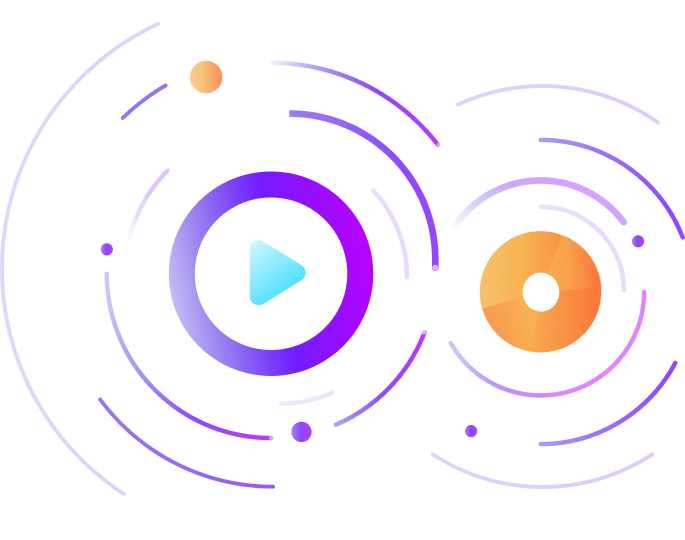

役に立ちましたか?コメントしましょう!